Veilige modus gebruiken om uw Windows-pc te repareren (en wanneer dat moet)

De veilige modus van Windows is een essentieel hulpmiddel. Op computers die zijn geïnfecteerd met malware of crashen vanwege stuurprogramma's met fouten, is Veilige modus mogelijk de enige manier om de computer te starten.
Veilige modus start uw pc met een minimale set stuurprogramma's en services. Er worden geen software of stuurprogramma's van derden geladen en zelfs de ingebouwde Windows-dingen zijn beperkt tot wat nodig is. Veilige modus is een geweldige manier om probleem veroorzakende software-achtige malware te verwijderen, zonder dat die software in de weg zit. Het biedt ook een omgeving waarin u het gemakkelijker kunt vinden om stuurprogramma's terug te draaien en bepaalde hulpprogramma's voor probleemoplossing te gebruiken.
Wanneer Veilige modus kan helpen
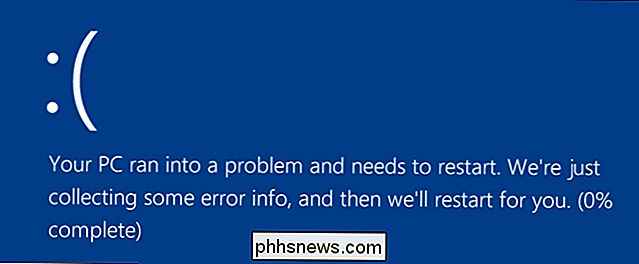
Wanneer Windows normaal opstart, worden opstartprogramma's gestart en worden alle geconfigureerde services geactiveerd. start en laadt de hardwarestuurprogramma's die u hebt geïnstalleerd. Als u in de Veilige modus start, gebruikt Windows een zeer lage schermresolutie met generieke videostuurprogramma's, initialiseert niet veel hardwaresupport, start alleen de noodzakelijke services en vermijdt het laden van opstartprogramma's van derden.
Soms kunt u beginnen Windows in de veilige modus wanneer u Windows niet normaal kunt starten, waardoor het een goede plek is om mogelijke problemen op te lossen. Als uw computer is geïnfecteerd met malware of onstabiele hardwaredrivers heeft die blauwe schermen veroorzaken, kan de Veilige modus u helpen het probleem te verhelpen, omdat deze dingen niet worden geladen zoals Windows normaal opstart.
VERWIJD: Alles wat u doet Moet meer weten over het blauwe scherm des doods
Als er een probleem is met je computer en je kunt het niet lijken te repareren - of als je computer onstabiel is en blijft crashen of blauw onderzoekt - moet je in veilige modus gaan repareer het.
Windows starten in de veilige modus
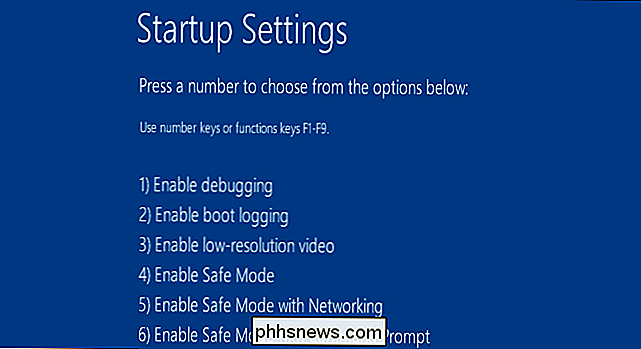
GERELATEERD: Hoe de veilige modus in te schakelen op Windows 10 of 8 (The Easy Way)
Uw Windows-pc zou automatisch moeten opstarten in de veilige modus als het meer dan eens crasht terwijl het probeert normaal te starten. U kunt echter ook handmatig opstarten in Veilige modus:
- Windows 7 en eerder : druk op de F8-toets terwijl de computer opstart (na het eerste BIOS-scherm, maar vóór het Windows-laadscherm) en selecteer vervolgens Veilig Modus in het menu dat wordt weergegeven.
- Windows 8 : houd Shift ingedrukt terwijl u op Opnieuw opstarten in het menu Power klikt in het aanmeldingsscherm of via het menubalk van Charms.
- Windows 10: Houd Shift ingedrukt terwijl u klikt Start opnieuw op het submenu "Energieopties" van het Startmenu.
De pc repareren in de Veilige modus
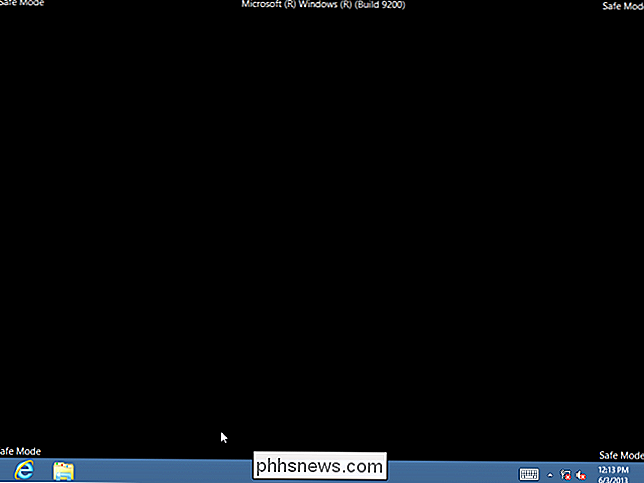
Nadat Windows in de Veilige modus is gestart, kunt u de meeste normale taken voor systeemonderhoud en probleemoplossing uitvoeren om uw computer te repareren :
- Scannen op malware : gebruik uw antivirusprogramma om te scannen op malware en verwijder deze in de veilige modus. Malware die in de normale modus mogelijk niet kan worden verwijderd, omdat deze op de achtergrond wordt uitgevoerd en de antivirus verstoort, kan in de veilige modus worden verwijderd. Als u geen antivirusprogramma hebt geïnstalleerd, moet u er een in de veilige modus kunnen downloaden en installeren. Als u Windows Defender in Windows 10 gebruikt, is het misschien beter om een offline malware-scan uit te voeren.
- Systeemherstel uitvoeren : als uw computer onlangs goed werkte maar deze nu onstabiel is, kunt u deze gebruiken Systeemherstel om de systeemstatus te herstellen naar de eerdere bekende configuratie. Ervan uitgaande dat uw computer onstabiel is en crasht, is het mogelijk mogelijk Systeemherstel uit te voeren zonder te crashen vanuit de Veilige modus.
- Recent geïnstalleerde software verwijderen : als u onlangs software hebt geïnstalleerd (zoals een hardwarestuurprogramma of een programma met een stuurprogramma) en zorgt ervoor dat uw computer blauw schermt, u kunt die software verwijderen via het Configuratiescherm. Uw computer moet hopelijk normaal opstarten nadat u de storende software hebt verwijderd.
- Hardwarestuurprogramma's bijwerken : ervan uitgaande dat uw hardwaredrivers systeeminstabiliteit veroorzaken, wilt u mogelijk bijgewerkte stuurprogramma's downloaden en installeren vanaf de website van uw fabrikant en deze installeren in Veilige modus. Als uw computer instabiel is, moet u dit doen vanuit de veilige modus: de hardwaredrivers storen uw computer niet en zorgen ervoor dat uw computer niet stabiel is in de veilige modus.
- Controleer of een crash optreedt : als uw computer normaal onstabiel is maar in de veilige modus prima werkt, is er waarschijnlijk een softwareprobleem waardoor uw computer vastloopt. Als de computer echter blijft crashen in de veilige modus, is dit vaak een teken dat er een hardwareprobleem met uw computer is. (Merk op dat stabiliteit in Veilige modus niet noodzakelijkerwijs betekent dat het een hardwareprobleem is, bijvoorbeeld dat uw grafische kaart mogelijk defect is en crasht bij belasting, maar dat deze stabiel kan zijn in Veilige modus omdat uw computer geen veeleisende handelingen uitvoert mee.)
Voorbij veilige modus: Windows opnieuw installeren
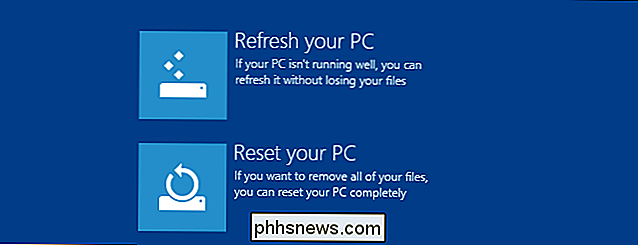
Als u computerproblemen ondervindt, is het vaak niet goed gebruik van uw tijd om uren te spenderen aan het isoleren en repareren ervan. Het kan veel sneller zijn om Windows opnieuw te installeren en opnieuw te beginnen met een nieuw systeem.
- Windows 7 en eerder : Bekijk onze handleiding voor het opnieuw installeren van Windows vanaf een Windows-schijf of de herstelpartitie van uw computer.
- Windows 8 of Windows 10 : gebruik de functie Vernieuwen of Reset uw pc om Windows weer schoon te maken.
Als u Windows opnieuw installeert, raakt u uiteraard uw persoonlijke bestanden kwijt, dus zorg ervoor dat u een back-up hebt. Op Windows 8 of 10 zal het vernieuwen van uw pc uw persoonlijke bestanden bewaren terwijl u de systeemsoftware vervangt.
Als uw computer onstabiel blijft na een volledige herinstallatie van Windows, is de hardware van uw computer mogelijk defect. Een volledige herinstallatie van Windows sluit alle softwareproblemen uit, tenzij er een defect hardwarestuurprogramma is dat moet worden bijgewerkt.

Chromebooks zijn meer dan alleen een browser
Chromebooks hebben een lange weg afgelegd sinds hun eenvoudige introductie met de CR-48 in december 2010, maar mensen denken nog steeds dat ze " alleen een browser ". Het probleem is dat dit platform sindsdien aanzienlijk is gegroeid en dat die mentaliteit net is verouderd . GERELATEERD: Chrome is nu uw besturingssysteem, zelfs als u Windows gebruikt Ik weet wat u bent denken: "maar Cam, Chromebooks zijn letterlijk gewoon Chrome!

Wat is 'Boost-modus' op de PlayStation 4 Pro?
De PlayStation 4 Pro heeft veel voordelen ten opzichte van zijn voorganger, zoals een aanzienlijk snellere GPU, een update die in feite nodig was in opdracht voor de console om 4K-inhoud te pushen. Maar hoe zit het met oudere games? Moeten ze ook niet profiteren van deze verbeterde prestaties? GERELATEERD: Wat is het verschil tussen de PlayStation 4, PlayStation 4 Slim en PlayStation 4 Pro?



